win10系统usb驱动怎么安装
- 分类:Win10 教程 回答于: 2022年05月24日 11:10:00
在给电脑重装系统的时候,就会使用到U盘,其中有一步是要安装USB驱动,这样系统才能识别出U盘。那么win10系统usb驱动怎么安装呢?下面小编就教大家具体的操作方法。
工具/原料
系统版本:windows10系统
品牌型号:联想ThinkPad
方法一、win10系统usb驱动怎么安装的方法
1、其实win10一般情况下我们只需要做个更新就可以解决驱动问题,这点还是很方便的。查看驱动安装状况,可以打开文件夹,在“此电脑”上右键,选择“管理”,在“设备管理器”中可以查看。
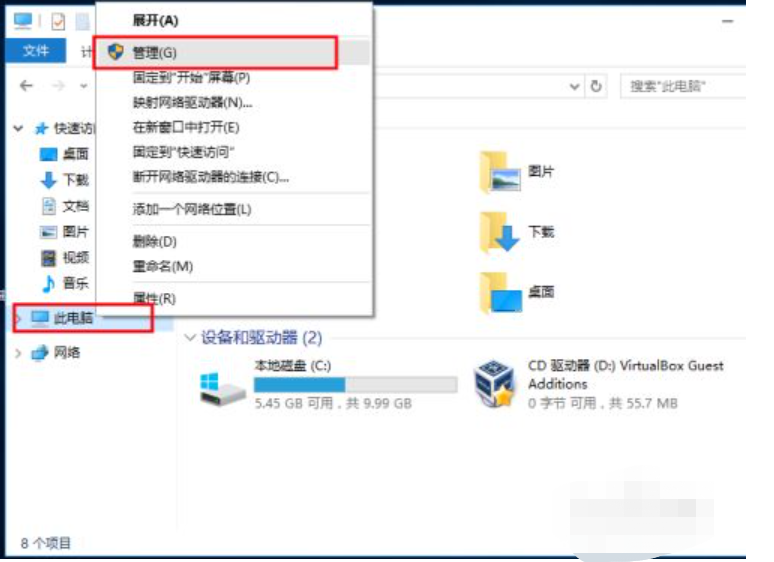

2、首先我们点击左下角的按钮。

3、在里面找到并点击“设置”。

4、然后我们就会的到如下的设置窗口。

5、在设置的最后面我们找到“更新和安全”。

6、然后我们点选第一个“Windows更新”,就可以查找并安装更新了,需要耐心等待安装。

7、更新安装完成后,我们记得重新启动一次,这样一般就会解决驱动安装的问题了。

总结
1、查看驱动安装状况,在“此电脑”上右键,选择“管理”,在“设备管理器”中查看。
2、点击左下角的按钮,找到并点击“设置”找到“更新和安全”。
3、点选第一个“Windows更新”等待安装完成后,重启电脑就会解决驱动安装的问题。
 有用
12
有用
12


 小白系统
小白系统


 1000
1000 1000
1000 1000
1000 1000
1000 1000
1000 1000
1000 1000
1000 1000
1000 1000
1000 1000
1000猜您喜欢
- 小白系统u盘重装教程win10步骤..2021/12/07
- win10专业版激活方法大全2023/12/30
- Win10系统安装教程:轻松装机指南..2023/12/22
- Windows10系统激活工具,轻松激活您的操..2024/09/01
- win10重装失败怎么办2021/05/17
- 联想Y50-70能不能重新安装win10系统..2021/04/12
相关推荐
- win10系统怎么退出磁贴桌面2021/03/10
- win10旗舰版:全新升级,极致体验!..2024/01/25
- win10系统重装不了怎么办2022/11/18
- win + r 运行,小编教你Win10怎么打开..2018/05/04
- win10系统重装方法的介绍2021/12/26
- 小编教你win10教育版怎么变成专业版..2021/02/14




















 关注微信公众号
关注微信公众号





